Иногда обновления драйверов создают проблему на вашем ПК с Windows 10. Но чтобы убедиться, что проблема создается только обновлением драйвера, а не откуда-либо, вы также должны знать, в какую дату был обновлен драйвер.
Вы можете легко найти дату, когда конкретный драйвер был автоматически обновлен вашей операционной системой, выполнив несколько шагов. Вот как это сделать.
Как узнать дату последнего обновления драйвера в Windows 10
1] На клавиатуре нажмите Клавиша с логотипом Windows а также р ключ вместе.
2] Написать devmgmt.msc в нем и нажмите ОК.

3] После того, как Диспетчер устройств открывается, просто щелкните правой кнопкой мыши на этом конкретном драйвере и нажмите характеристики.
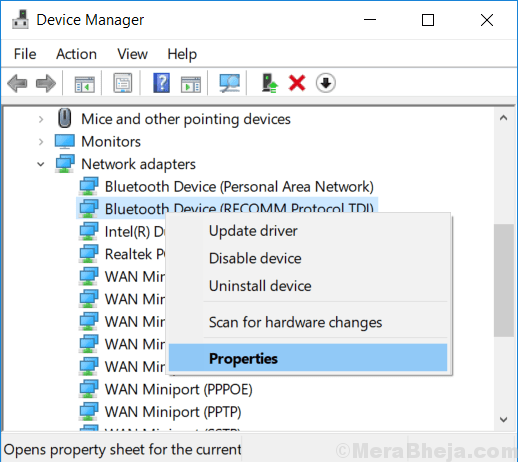
4] Теперь выберите дата установки из раскрывающегося списка имущество.
5] Будет показана дата установки с указанием даты и времени.
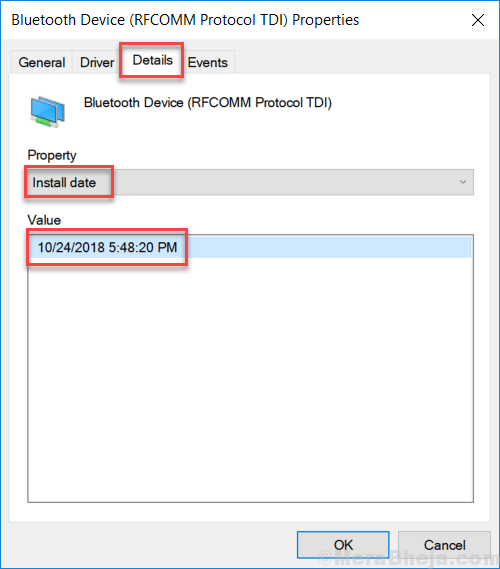
6] Обратите внимание, что если вы выберете Дата первой установки из раскрывающегося списка, то дата будет указывать на дату, когда он был впервые установлен на ваш компьютер.
Метод 2 - Использование настроек Панель управления
1] Нажмите кнопку "Пуск", а затем щелкните значок в виде шестеренки, чтобы открыть Настройки.
2] Щелкните Обновление и безопасность
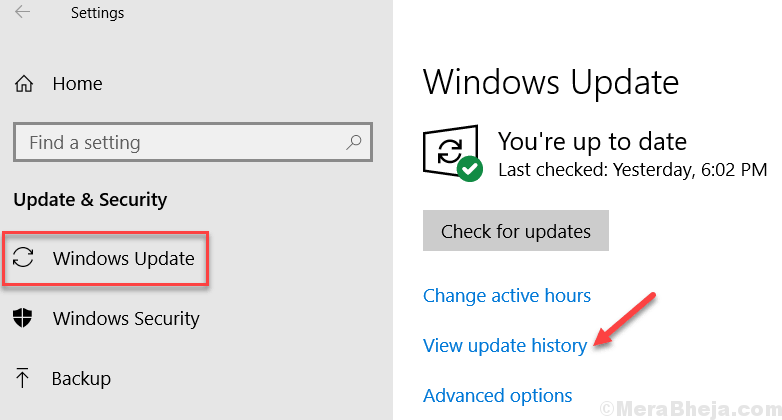
3] Щелкните Посмотреть историю обновлений
4] Эта страница, вероятно, будет содержать сведения об обновлении вашего драйвера.
Альтернативный метод - использование сторонних инструментов, таких как DriverView.
Вы также можете использовать сторонний инструмент, например DriverView чтобы узнать обновленную дату. Просто установите инструмент и откройте его. В столбце даты изменения будет указана дата обновления драйвера.
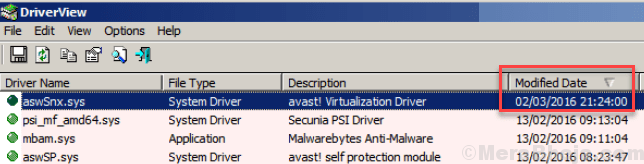
Надеюсь, вы найдете эту статью полезной.


